Subdomeinen
Dit artikel geeft informatie over subdomeinen. Onderwerpen zijn onder andere het aanmaken van subdomeinen, het verwijderen van subdomeinen, subdomein statistieken, gebruikslogs, foutlogs, en het aanmaken van FTP gebruikers voor individuele subdomeinen.
Subdomeinen aanmaken
Om een subdomein aan te maken, meld je aan bij het controlpanel en klik op het pictogram “Accountmanager”, gevolgd door de link “Subdomein Management”.

Om een subdomein aan te maken, klik op de “Subdomein toevoegen” knop.
In het bovenstaande voorbeeld maken we het subdomein test.voorbeeldwebsite.nl aan. Voer jouw gewenste naam in, en druk nogmaals op de “Subdomein toevoegen” knop.
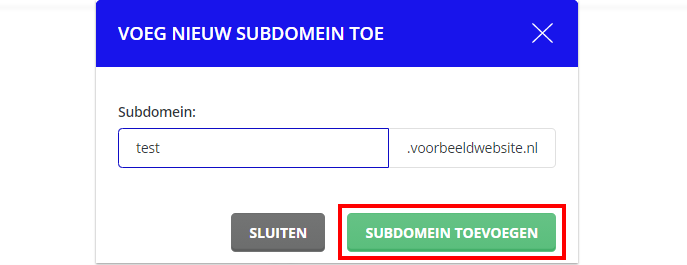
Uploaden naar een subdomein
Elk subdomein verschijnt in public_html/subdomain-name. Dit betekent dat uw subdomein ook toegankelijk is via http://www.yoursite.com/subdomain-name. Je kunt uploaden naar een subdomein map op dezelfde manier als je upload naar elke andere map: gebruik FTP, FileZilla, File Manager, etc. Meer info over het uploaden van bestanden naar jouw website vindt u hier.
Een subdomein verwijderen
Om een subdomein te verwijderen, selecteer het subdomein die jij wil verwijderen doormiddel van een vinkje links van het subdomein, en klik dan op de “Verwijderen” knop.

Nadat je op verwijderen hebt geklikt vink je vervolgens het vakje “Inhoud mappen verwijderen” aan als je wilt dat de subdomein-directory en alle bestanden verwijderd worden, en klik op verwijderen.
Als je dit vakje niet aanvinkt, zal het subdomein niet meer werken, maar de bestanden en de directory zullen intact blijven.
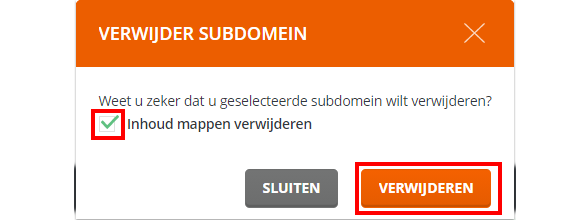
Subdomain Statistics
Bij elk subdomeinnaam heb je een “Statistieken” pagina (zie onderstaande afbeelding). Deze link zal de Webalizer statistieken laden. Jouw statistieken zal alleen werken als:
- Jouw subdomein enig verkeer moet hebben (ten minste één hit)
- Jouw subdomein meer dan één dag oud is. Totdat aan deze vereisten is voldaan, zal de “Stats” link een file not found error teruggeven.
Om jouw statistieken te bekijken klik je op het plus (+) icoontje en vervolgens klik je op “Statistieken”.
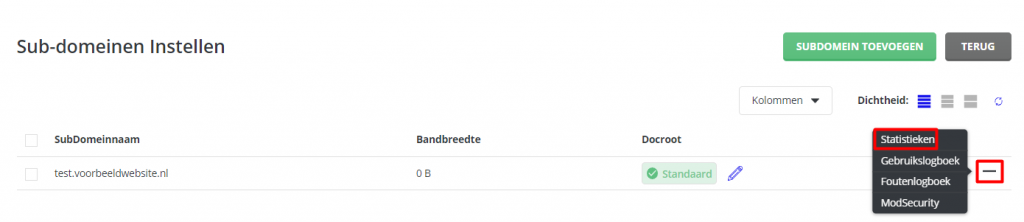
Gebruikslogboek / Foutenlogboek
De knoppen “Gebruikslogboek” en “Foutenlogboek” (zie afbeelding hieronder) brengen je naar de tekstversie van elk logbestand. Het gebruikslog geeft het IP adres van de aanvrager, tijd en datum van het verzoek, en de beschrijving van het verzoek. De “Statistieken” link (zie Subdomein Statistieken sectie) is een grafische versie van het gebruikslogboek. Het foutenlogboek geeft informatie over mislukte verzoeken en is nuttig voor het oplossen van problemen wanneer de oorzaak van de fout onbekend is.
De gebruiks- en foutlogs zijn direct toegankelijk na het aanmaken van het subdomein. Je zult een lege box zien als er geen subdomein activiteit is geweest.
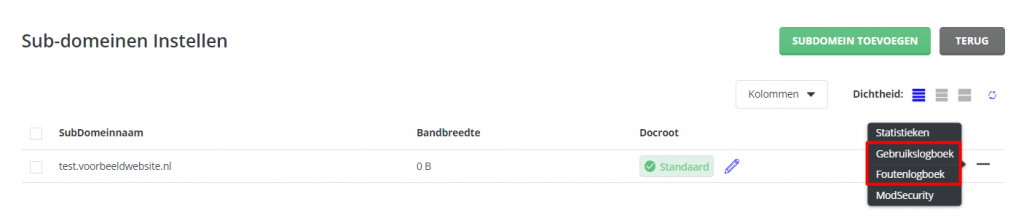
FTP gebruikers aanmaken voor individuele subdomeinen
Om een FTP account te beperken tot een enkel subdomein, volg deze stappen:
- Maak het subdomein aan als je dat nog niet gedaan heeft.
- Klik bij het hoofdmenu van “Accountmanager” (zie sectie Subdomeinen aanmaken), op de link “FTP Beheer”.
- Klik op de knop “FTP-account aanmaken”.
- Klik op je domein om te wijzigen. (Zie onderstaande afbeelding)
- Voer in het veld “FTP Username” de naam van het subdomein in (zonder .yourdomain.com).
- Voer een wachtwoord in het veld “Password” in (een willekeurig wachtwoord is sterk en aanbevolen).
- Selecteer het keuzerondje “Gebruiker”.
- Klik op de knop “Aanmaken” onderaan.
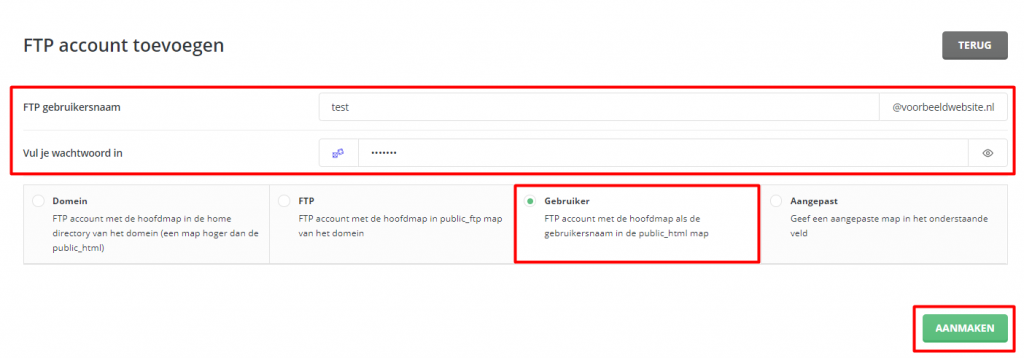
Heb je meer hulp nodig?
Heb je vragen omtrent dit artikel of over onze dienstverlening? Neem dan contact met ons op.